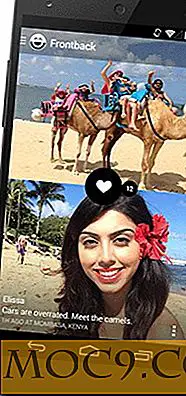כיצד לשמור את Windows 10 תמונות זרקור
ב- Windows 10 אם הפעלת את התכונה Windows Spotlight, Windows משנה אוטומטית את טפט מסך הנעילה במרווחי זמן קבועים. הדבר הטוב על תכונה זו היא כי אתה לא צריך לראות את אותו טפט בכל יום, וזה גם מבטלת את הצורך לשנות את טפט מסך הנעילה באופן ידני. יתר על כן, אתה יכול גם לספר את המערכת שלך אם אתה אוהב את הטפט הנוכחי או לא כך Windows יכול להתאים את הטפט לפי הטעם שלך. עם זאת, נכון לעכשיו, אין דרך פשוטה לשמור את הטפט שאתה רואה במסך הנעילה שלך. אז, אם אתה אוהב טפט שאתה רואה במסך הנעילה שלך רוצה לשמור אותו, הנה איך אתה יכול לעשות את זה.
שמור את Windows 10 תמונות זרקור
למרות שאין דרך פשוטה, שמירת Windows 10 תמונות זרקור הוא קל כמו רוב טפטים מאוחסנים על הכונן הקשיח. כל מה שאתה צריך לעשות הוא למצוא ולהעתיק אותם. לשם כך, פתח את סייר הקבצים ונווט אל תיקיית הבית, כגון C: \ Users \ yourUserName.
ברגע שאתה שם, בחר את הכרטיסייה "הצג" ולאחר מכן את "פריטים מוסתרים" תיבת הסימון. פעולה זו תציג את כל התיקיות המוסתרות.

עכשיו, למצוא ולפתוח את "AppData" התיקייה.

מכאן, נווט אל המיקום הבא.
מקומי \ חבילות \ Microsoft.Windows.ContentDeliveryManager_cw5n1h2txyewy \ LocalState \ Assets

כאן תוכלו לראות קבצים עם שמות אקראיים ולא סיומות קבצים. אנחנו צריכים לערוך את הקבצים הללו כדי למצוא את טפטים לנעול המסך שלנו, אז להעתיק את כל הקבצים בתיקיה ולהדביק אותם איפשהו בכונן הקשיח. במקרה שלי, העתקתי את כל הקבצים האלה לכונן שלי.

לאחר שתסיים להעתיק את הקבצים, "Shift + לחץ לחיצה ימנית" על השטח הריק בסייר הקבצים ובחר את האפשרות "פתח שורת פקודה כאן."

לאחר פתיחת שורת הפקודה, להעתיק את הפקודה הבאה ולבצע אותו. כל מה שאנחנו עושים הוא הוספת סיומת הקובץ ".jpg" לכל הקבצים בתיקיית היעד.
Ren *. * * .jpg

אם אינך מעוניין להשתמש בפקודה 'שורת הפקודה', הורד את כלי השירות לשינוי שם, כמו כלי שירות לשינוי שם גורפת והתקן אותו. לאחר ההתקנה, פתח את היישום, נווט לתיקיה, בחר את כל הקבצים והוסף את ".jpg" לסיומת.

ברגע שינוי שם נעשה, תראה את המסך האחרון נעל טפטים.

עכשיו, כל הקבצים שהעתקת אינם טפטים. יהיו קבצים מטמון, תמונות ממוזערות של יישומים, וכו 'יתר על כן, כפי שאתה יכול לראות מן התמונה לעיל, יחד עם טפטים שולחן העבודה המסורתי, יהיה לך גם טפטים קצוץ במצב דיוקן. טפטים אלה יהיו מתאימים לניידים שלך, לכן העתק אותם לנייד שלך.
האם להגיב מתחת לחלוק את המחשבות והניסיון שלך על השימוש בשיטה לעיל כדי לשמור את המסך האהוב עליך לנעול טפטים ב- Windows 10.